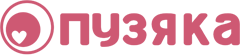
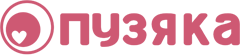 |
Параметры наложения / Стиль слоя
Пишу этот урок по просьбам трудящихся. Ничего нового я здесь не придумала. Просто обзор по стандартным настройкам слоя.
Итак, что можно сделать со слоем (картинкой, текстом) без применения фильтров, плагинов и скаченных плюшек. Подопытным слоем у меня будет вот какой контур квадрата, все настройки буду применять к нему. [URL=http://radikal.ru/f/s019.radikal.ru/i617/1312/4f/a0daedd2f46e.jpg][IMG]http://s019.radikal.ru/i617/1312/4f/a0daedd2f46et.jpg[/IMG][/URL] Идем в панель слоев и по нашему слою щелкаем правой кнопкой мыши. Видим вот такое меню. Нас в этом уроке интересует строчка "Параметры наложения". В некоторых версиях ФШ называется "Стиль слоя". Выбираем и жмем. [URL=http://radikal.ru/f/s019.radikal.ru/i618/1312/94/2d65d38e28af.jpg][IMG]http://s019.radikal.ru/i618/1312/94/2d65d38e28aft.jpg[/IMG][/URL] Открывается вот такое окно: [URL=http://radikal.ru/f/s020.radikal.ru/i722/1312/a8/2515421503e6.jpg][IMG]http://s020.radikal.ru/i722/1312/a8/2515421503e6t.jpg[/IMG][/URL] Слева колонка названий с окошками для галочек - это собственно и есть параметры наложения. А по центру широкое окно в настройками для выбранного параметра. Чтобы применить параметр - достаточно поставить галочку в соответствующее окошко. Чтобы [B]настроить[/B] параметр - надо нажать на его название и откроется окно настроек. [B]1. По умолчанию, пока ни один параметр не выбран, в окне настроек мы видим настройки отображения слоя.[/B] Основные параметры: - Режим наложения. При нажатии на стрелочку рядом с названием выпадает список. Он абсолютно идентичен списку, который можно открыть на панели слоев. [URL=http://radikal.ru/f/s019.radikal.ru/i635/1312/73/88c4599eb496.jpg][IMG]http://s019.radikal.ru/i635/1312/73/88c4599eb496t.jpg[/IMG][/URL] - Непрозрачность. То же самое, что и "непрозрачность" на панели слоев. Дополнительные параметры: - Непрозрачность заливки. То же самое, что и "заливка" на панели слоев. [URL=http://radikal.ru/f/i023.radikal.ru/1312/98/cebc6212713a.jpg][IMG]http://i023.radikal.ru/1312/98/cebc6212713at.jpg[/IMG][/URL] - Каналы. Галочками можно выбрать отображение каналов. Или можно то же самое сделать во вкладке "Каналы". Вообще, чтобы изменить все эти настройки - незачем вызывать "параметры наложения", все это можно сделать просто на панели слоев. В данном меню просто дублирующие функции. Чтобы было. |
Теперь переходим непосредственно к параметрам наложения.
[B]2. Тень[/B] Структура: - Режим наложения. Список режимов тот же самый, что и для слоя в целом. Попробуйте разные и посмотрите на результат. Если стоит галочка "Просмотр", то вы будете видеть на примере сразу как выглядит то или иное изменение. - Цвет тени. По умолчанию черный, то есть оттенки серого. Но при желании можно выставить любой - Угол. Понятно, что выбираете откуда падает свет и куда соответственно падает тень. - Смещение. Выбираете расстояние между объектом и тенью. - Размах. Жирность, насыщенность тени, насколько черной она будет - Размер. Собственно площадь тени. Погоняйте бегунки и сами все увидите. [URL=http://radikal.ru/f/s019.radikal.ru/i643/1312/cf/63d835e223ba.jpg][IMG]http://s019.radikal.ru/i643/1312/cf/63d835e223bat.jpg[/IMG][/URL] Качество: - Контур. При нажатии на стрелочку рядом с картинкой выпадет меню. Сложно описывать словами, проще просто перепробовать все и увидите как много интересного можно получить, меняя контуры тени. - Шум. Как и везде в ФШ, шум - это зернистость. Я не пользуюсь, но может вам пригодится :) [B]3. Внутренняя тень. [/B] Меню абсолютно идентично "Тени", поэтому расписывать не буду. Разница в том, что "Тень" отбрасывает тень наружу от слоя, а "Внутренняя тень" - внутрь слоя. Для сравнения вот вам картинка. Параметры тени и внутренней тени выставлены абсолютно идентично. [URL=http://radikal.ru/f/s019.radikal.ru/i636/1312/dc/a485e52578df.jpg][IMG]http://s019.radikal.ru/i636/1312/dc/a485e52578dft.jpg[/IMG][/URL] [B]4. Внешнее свечение.[/B] Структура: - Режим наложения. Список режимов тот же самый, что и для слоя в целом. Попробуйте разные и посмотрите на результат. Если стоит галочка "Просмотр", то вы будете видеть на примере сразу как выглядит то или иное изменение. - Непрозрачность. Ярче или бледнее будет ваше свечение. - Шум. Зернистость свечения. - Цвет. Выбираете какой больше нравится - Тип свечения. Градиент на выбор, редко нужно менять стандартный. [URL=http://radikal.ru/f/s017.radikal.ru/i429/1312/c0/e93de4904381.jpg][IMG]http://s017.radikal.ru/i429/1312/c0/e93de4904381t.jpg[/IMG][/URL] Элементы: - Метод. Я ни разу не меняла. Попробуйте, может заметите разницу - Размах. Жирность, насыщенность свечения. - Размер. Насколько далеко от слоя продолжается свечение. Качество: - Контур. То же, что и во всех остальных параметрах. Попробуйте разные, выберите, что понравится. - Диапазон. - Колебание. Я ни разу не меняла эти параметры, но для эксперимента попробуйте погонять бегунки. [B] 5. Внутреннее свечение.[/B] То же самое свечение, только внутрь слоя. Меню точно такое же, как у внешнего свечения. Только вместо параметра "Размах" стоит "Стягивание". Принцип тот же самый. Для примера картинка. Все настройки для внешнего и внутреннего свечения одинаковые. [URL=http://radikal.ru/f/s020.radikal.ru/i706/1312/e8/716df51f23f2.jpg][IMG]http://s020.radikal.ru/i706/1312/e8/716df51f23f2t.jpg[/IMG][/URL] |
[B]6. Тиснение[/B]
Мой любимый параметр :) [B][COLOR="Blue"]Структура:[/COLOR][/B] [I][COLOR="Blue"]- Стиль.[/COLOR][/I] Варианты: внешний скос, внутренний скос, тиснение, контурное тиснение, обводящее тиснение. Проще всего попробовать самим и увидеть. Внешний скос - слой лежит на тиснении. Внутренний скос - тиснение образуется из самого слоя. Тиснение - промежуточный вариант. Контурное тиснение - тиснение проходит между слоем и окружением. Обводящее тиснение редко применимо, обычно его не видно. [I][COLOR="Blue"]- Метод.[/COLOR][/I] Варианты: мягкая огранка, жесткая огранка, плавное. Жесткая огранка - есть четкая граница тиснения и она "квадратная", с ярко-выраженным углом. Мягкая огранка - есть четкая граница тиснения, но она закругленная, без четких углов. Плавное - нет четкой границы тиснения. [I][COLOR="Blue"]- Глубина.[/COLOR][/I] Думаю и так понятно. Усиление или ослабление эффекта. [I][COLOR="Blue"]- Направление.[/COLOR][/I] Вверх или вниз. По-простому: выпуклость или впуклость. [I][COLOR="Blue"]- Размер.[/COLOR][/I] Насколько далеко от слоя продолжается эффект. [I][COLOR="Blue"]- Смягчение.[/COLOR][/I] Стирание границы тиснения. [URL=http://radikal.ru/f/s019.radikal.ru/i620/1312/b5/96f88e884713.jpg][IMG]http://s019.radikal.ru/i620/1312/b5/96f88e884713t.jpg[/IMG][/URL] [COLOR="Blue"][B]Затенение:[/B][/COLOR] - Угол. Под каким углом падает свет и тень - Высота. Насколько далеко от слоя находится источник света. - Контур глянца. Варианты те же, что и везде. С помощью этого параметра можно получить интересные многослойные тиснения. Это были основные параметры, которые часто нужно менять и выбирать. Теперь менее популярные (выделены синим цветом на картинке). - Режим подсветки и режим тени. Можно поэкспериментировать, но я не советую. По умолчанию стоят оптимальные - Цвет подсветки и тени - иногда требуется помсенять, но редко - Непрозрачность подсветки и тени. Тоже по умолчанию выставлены оптимальные. [B][COLOR="Blue"]Подменю "Контур"[/COLOR].[/B] Может быть использован как самостоятельный эффект тиснения или в дополнение к основному тиснению. Там есть вкладка "Контур" - собственно выбор контура, как и везде в этом меню. И "Диапазон" - усиление или ослабление эффекта. По умолчанию стоит 50%. Используется этот параметр редко, так как все то же самое можно сделать с помощью настроек "Контурного тиснения" в основной вкладке "Тиснение". [B][COLOR="Blue"]Подменю "Текстура".[/COLOR][/B] По умолчанию там всего две текстуры, но вы можете накачать или создать сколько угодно. Это те же самые текстуры, которые используются во всех остальных функциях ФШ со словом "текстура". В данном случае вы получаете объемную текстуру, собственно тиснение по рисунку. Настройки: Масштаб, глубина. Масштаб - это размер рисунка - крупнее или мельче. Глубина - степень выраженности тиснения. Есть еще функция "привязать к началу координат" для выравнивания рисунка по слою. А вот вам картинка для сравнения. Размер тиснения везде 15 пикс. Варианты, конечно, не все. Просто показать важность каждого маленького параметра для общей картины :) Внутри написано какие настройки выставлены или изменены. [URL=http://radikal.ru/f/s019.radikal.ru/i610/1312/ac/7d2748e93fe2.jpg][IMG]http://s019.radikal.ru/i610/1312/ac/7d2748e93fe2t.jpg[/IMG][/URL] |
[B]7. Глянец.[/B]
- Режим наложения. - Цвет. По умолчанию оттенки серого (черный). Выбирайте какой вам будет в тему. - Непрозрачность. Чем выше - тем меньше виден сам слой и больше глянец. Чем ниже - тем менее заметен глянец. - Угол. Направление света и тени - Смещение. Настройка границы света и тени - Размер. Четкость/размытость света и тени. - Контур. - Инвертировать. Поменять местами свет и тень. [URL=http://radikal.ru/f/s019.radikal.ru/i623/1312/00/5d58b664fbfc.jpg][IMG]http://s019.radikal.ru/i623/1312/00/5d58b664fbfct.jpg[/IMG][/URL] Кнопка "Использовать по умолчанию" есть во всех вкладках. Можно единожды настроить параметр по вкусу и сохранить его по умолчанию. Тогда в следующий раз достаточно просто поставить галочку и не лезть в настройки параметра. Для редко используемых параметров очень удобно. [B]8. Наложение цвета.[/B] Очень удобный параметр для "перекрашивания" объектов. Особенно если есть тонкие линии. Простой заливкой не получается перекрасить аккуратно, будут видны контуры, точки и т.д. А наложением цвета перекрашиваешь в одно действие и без косяков. Тут всего три настройки: режим наложения, цвет и непрозрачность. [URL=http://radikal.ru/f/s019.radikal.ru/i612/1312/2e/d1423883fcd6.jpg][IMG]http://s019.radikal.ru/i612/1312/2e/d1423883fcd6t.jpg[/IMG][/URL] [B]9. Наложение градиента.[/B] Настройки для самого градиента все точно такие же как в инструменте "градиент". Отличие только в том, что здесь градиент применяется только к слою, а не ко всему документу. [URL=http://radikal.ru/f/i078.radikal.ru/1312/61/becbedb150c9.jpg][IMG]http://i078.radikal.ru/1312/61/becbedb150c9t.jpg[/IMG][/URL] - Режим наложения. Как и везде. - Непрозрачность. - Градиент. Выбираем образец градиента. - Стиль. Выбираем точку отсчета градиента. - Угол. Наклон/поворот градиента. - Масштаб. Грубо говоря границы градиента относительно границ слоя. [B]10. Наложение узора.[/B] Используются стандартные и установленные узоры/текстуры. - Режим наложения. - Непрозрачность - Узор. По умолчанию всего два. Можно создать свои или установить готовые. - Масштаб. Размер самого узора. - Связать со слоем. Если галочка стоит - то при перемещении слоя узор переместится вместе с ним. Если галочку убрать, то при перемещении слоя узор "поедет" по слою. - Привязать к началу координат. Более ровное расположение узора относительно слоя. [URL=http://radikal.ru/f/s017.radikal.ru/i415/1312/14/4565b0bf48ca.jpg][IMG]http://s017.radikal.ru/i415/1312/14/4565b0bf48cat.jpg[/IMG][/URL] [B]11. Обводка.[/B] Аналогично инструменту "Редактирование - Выполнить обводку" - Размер - Цвет - Положение (внутри, снаружи, из центра) - Режим наложения - Непрозрачность [URL=http://radikal.ru/f/s019.radikal.ru/i640/1312/6a/0f52dae6b4d8.jpg][IMG]http://s019.radikal.ru/i640/1312/6a/0f52dae6b4d8t.jpg[/IMG][/URL] Единственное отличие от инструмента "выполнить обводку" - [B]параметр "Тип обводки"[/B]. Тут можно выбрать цвет, градиент или узор. Очень удобно для создания рамок. Ну а теперь общая картинка на все вышеперечисленные приемы :) [URL=http://radikal.ru/f/s006.radikal.ru/i213/1312/88/f5ef93a7d9bf.jpg][IMG]http://s006.radikal.ru/i213/1312/88/f5ef93a7d9bft.jpg[/IMG][/URL] |
Спасибо.Оч. полезная и нужная ин-ция:))):))):)))
Буду экспериментировать)))) |
А пожалуйста :)
|
| Текущее время: 13:01. Часовой пояс GMT +3. |
Powered by vBulletin® Version 3.8.7
Copyright ©2000 - 2024, vBulletin Solutions, Inc. Перевод: zCarot
vB.Sponsors